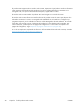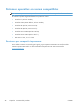HP LaserJet Professional P1560 and P1600 Printer series - User Guide
Impressió en ambdues cares de la pàgina (dúplex) amb ordinadors
Mac
Automàtic
NOTA: La Impressora HP LaserJet Professional P1600 Series és l'únic producte que permet la
impressió a doble cara automàtica.
El controlador d'impressora només admet determinades mides de suport per a la impressió a doble
cara automàtica. Utilitzeu el procediment d'impressió a doble cara manual per a les mides de suport
no disponibles al controlador d'impressora.
La característica de dues cares automàtica està activada per defecte. Per desactivar-la, canvieu els
paràmetres de configuració del producte. Consulteu
Canvi dels paràmetres del controlador de la
impressora per a Macintosh a la pàgina 19.
1.
Inseriu prou paper a la safata d’entrada per acomodar el treball d'impressió. Quan carregueu
paper especial com, per exemple, paper de carta, carregueu-lo a la safata cap avall.
2. Al menú File (Arxiu), feu clic a Print (Imprimeix).
3. Obriu el menú Layout (Disposició)
4. Desprès de Two-Sided (Dues cares), seleccioneu Long-Edge Binding (Enquadernació al
marge llarg) o Short-Edge Binding (Enquadernació al marge curt).
5. Feu clic a Print (Imprimeix).
Manual
1.
Inseriu prou paper a la safata d’entrada per acomodar el treball d'impressió. Quan carregueu
paper especial com, per exemple, paper de carta, carregueu-lo a la safata cap avall.
2. Al menú File (Arxiu), feu clic a Print (Imprimeix).
3. Mac OS X v10.4: a la llista desplegable Layout (Disposició) seleccioneu l’opció Long-
edged binding (Enquadernació al marge llarg) o l’opció Short-edged binding
(Enquadernació al marge curt)
o
Mac OS X v10.5 i v10.6: feu clic al quadre de verificació Two-sided (A doble cara)
4. Feu clic a Print (Imprimeix). Seguiu les instruccions del quadre de diàleg que apareix en pantalla
abans de canviar la pila de sortida de la safata per imprimir la segona meitat.
5.
Dirigiu-vos al producte i traieu-ne els fulls de paper en blanc que hi hagi a la safata.
6.
Traieu la pila impresa de la safata de sortida i, a continuació, inseriu la pila amb la cara impresa
cap avall a la safata amb la part superior a l'entrada del producte.
7. A l’ordinador, feu clic al botó Continue (Continua) per finalitzar el treball d'impressió.
CAWW
Impressió amb Mac
23